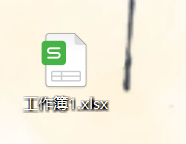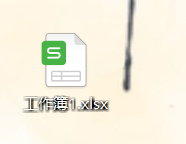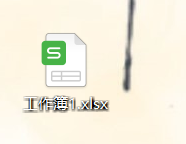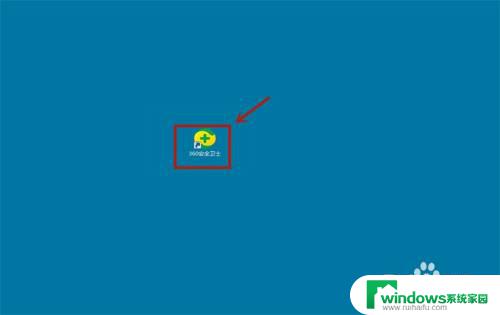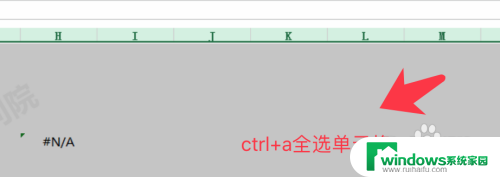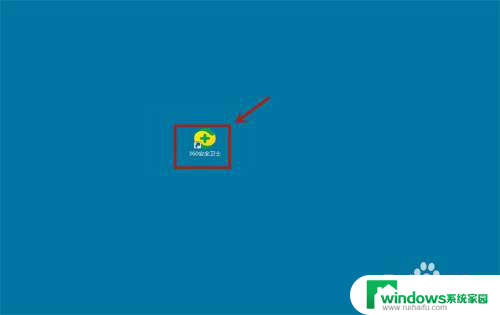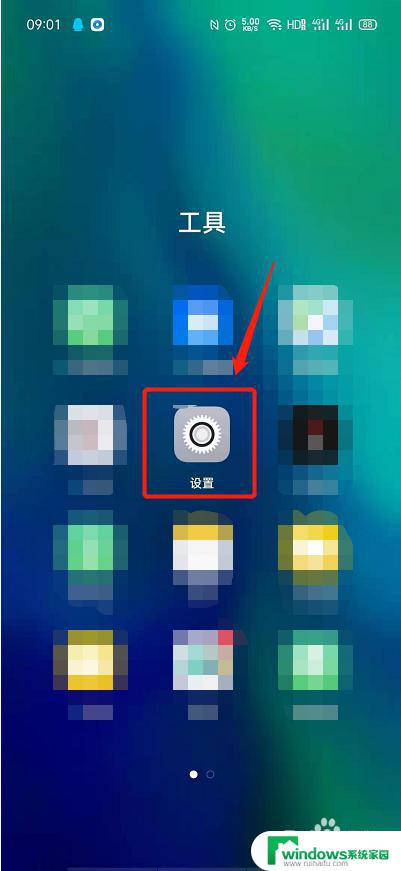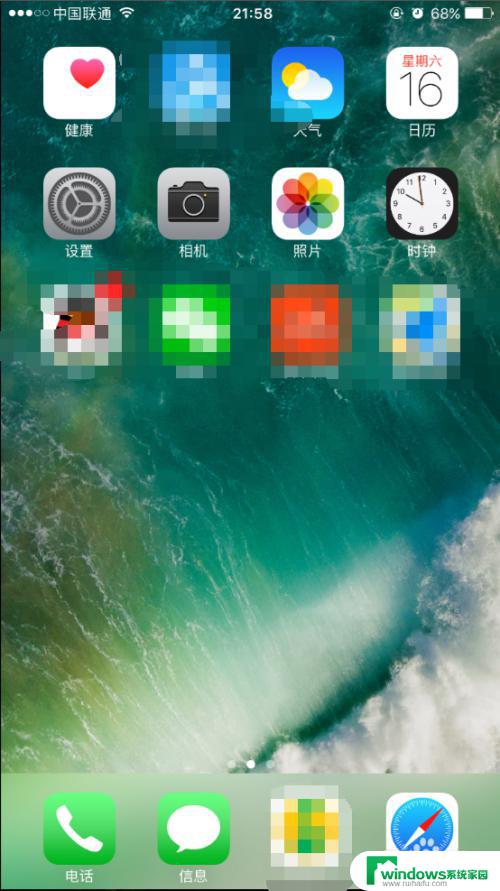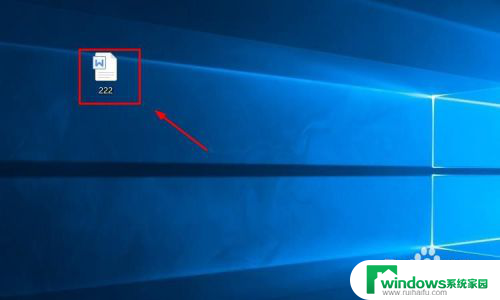如何设置excel护眼模式 EXCEL如何关闭护眼模式
更新时间:2024-01-14 15:54:32作者:xiaoliu
Excel是一款功能强大的电子表格软件,被广泛应用于办公和数据处理领域,长时间使用Excel往往会给我们的眼睛带来疲劳和不适。为了解决这个问题,Excel提供了护眼模式,通过调整背景色和字体颜色等方式,减轻对眼睛的刺激。有些时候我们可能并不需要这种模式,或者想要关闭它来恢复原有的界面设置。接下来我们将探讨如何在Excel中设置护眼模式,以及如何关闭它,以满足我们不同的使用需求。
操作方法:
1.第一种方法,在excel上方找到视图,再找到护眼模式点击
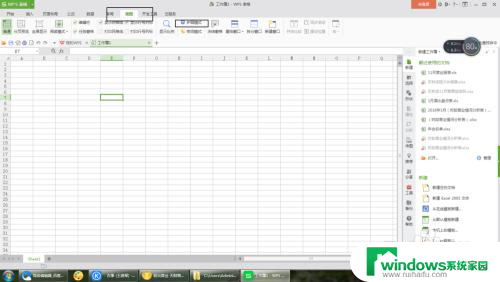
2.点击之后,表格区域就会变成这个颜色
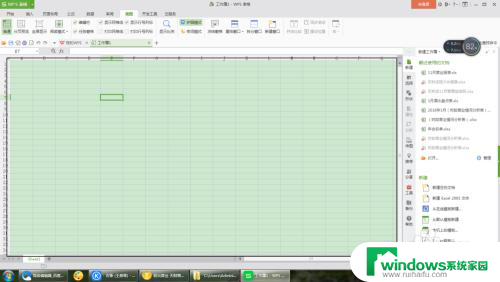
3.关闭护眼模式就再点击如图护眼模式以下
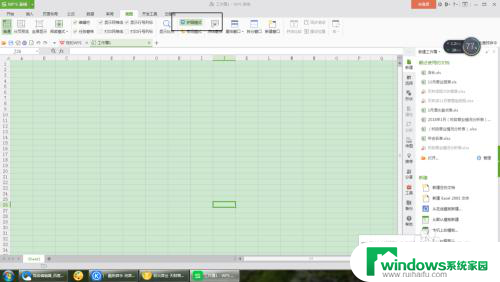
4.第二种方法:在单元格最右下方,有一个类似灯泡的图案。点击它,会有两个选项,护眼模式与夜间模式。我们就点击护眼模式。
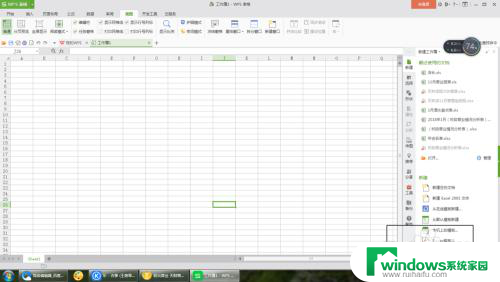
5.护眼模式就已经设置成功了,
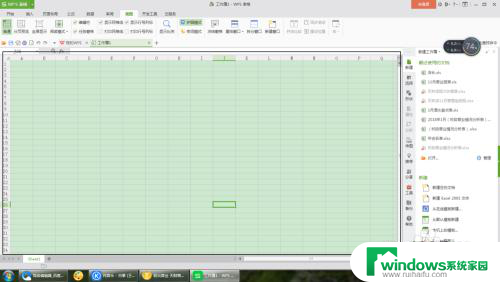
6.需要关掉护眼模式的时候,再点击护眼模式一下就可以了
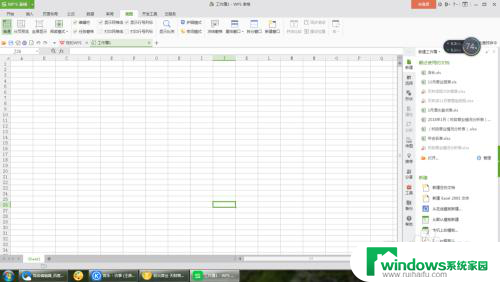
以上就是设置Excel护眼模式的全部内容,如果有任何疑问,您可以按照本文的方法进行操作,希望这能对大家有所帮助。